如何轻松去除PPT中图片的背景色?-详细步骤与实用技巧
177
2023-11-21
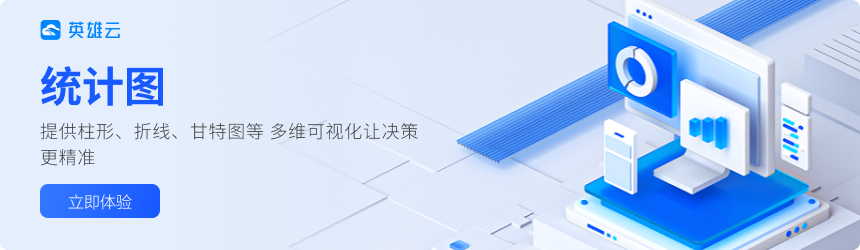
摘要:
在制作PowerPoint演示文稿时,修改统计图系列名称是一项常见且重要的任务,它有助于使您的图表更加清晰和专业。本文将详细介绍如何在PowerPoint中修改统计图的系列名称,并提供一些实用技巧来简化这个过程。无论您是商务专业人士、教育工作者还是学生,这些技巧都将帮助您更有效地在PPT中处理统计图表。
一、了解统计图的基本结构
在开始修改系列名称之前,首先要了解PowerPoint统计图的基本结构。每个统计图都包含多个元素,如图例、数据系列、轴标签等。系列名称通常显示在图表的图例中,代表不同的数据系列。理解这些元素的布局和功能是进行有效修改的基础。
二、修改系列名称的步骤
要修改统计图的系列名称,首先需要选择图表,然后点击图表设计或图表格式选项。在出现的菜单中,找到“选择数据”选项,这将打开一个新窗口。在这个窗口中,您可以看到所有数据系列的列表。选择要修改的系列,然后点击“编辑”,在弹出的对话框中输入新的系列名称。
三、使用Excel数据源简化修改
对于那些直接从Excel数据源导入数据的统计图,修改系列名称更加简单。您只需在原始Excel数据表中更改系列名称,然后在PowerPoint中更新图表数据。这样,系列名称会自动同步更新,大大简化了修改过程。
四、设计技巧和注意事项
在修改系列名称时,有几个设计技巧和注意事项需要考虑。确保系列名称简洁明了,易于理解。避免使用过长的名称,这可能会导致图表看起来拥挤和混乱。此外,系列名称的字体大小和颜色也应与整体设计和图表的风格保持一致。
结论:
掌握在PowerPoint中修改统计图系列名称的技巧对于制作专业且富有吸引力的演示文稿至关重要。通过简化的步骤和实用的技巧,您可以轻松地对PPT中的统计图进行有效的定制和优化,使您的演示文稿在展示数据时更加清晰和有效。
发表评论
暂时没有评论,来抢沙发吧~